خوش آموز درخت تو گر بار دانش بگیرد، به زیر آوری چرخ نیلوفری را
مسدود کردن سایت در ویندوز

مسدود کردن وب سایتها به آن اندازه که به نظر می رسد کار مشکلی نیست هر چند این روش هایی که در این مقاله خدمت شما عزیزان گفته می شود در کسب و کارها و شرکت ها مورد استفاده قرار نمی گیرد اما در سناریوی خانگی می تواند مفید باشد. مهم نیست که چرا میخواهید دسترسی سیستم تان به برخی وب سایت های خاص مسدود و بلاک کنید ممکن است دلیل شما کنترل و محافظت فرزندانتان در برابر سایت های مضر و مستهجن باشد برخی سایت ها محتوای زشت تولید می کنند برخی وب سایتها عامل انتشار ویروس هستند و حتی می توانند با سرقت اطلاعات شخصی شما به آنها آسیب وارد کنند خلاصه هر وب سایتی که با اخلاقیات و روحیات شما جور نیست را می توانید مسدود کنید اما مسئله دیگری هم در اینجا وجود دارد که این وب سایتها را چگونه فیلتر کنیم

اگر برای شما هم این مورد، مشکلی بزررگ بود نگران نباشید شما می توانید از هر مرورگر و یا کلا سیستم عامل وب سایت های مورد نظر را فیلتر کنید. در این مقاله برخی روش های مسدود کردن وب سایتها را خواهید آموخت و از این پس می توانید اقدام به مسدود کردن وب سایت های مورد نظرتان کنید.
چگونه می توان یک وب سایت را بر روی کامپیوتر خود مسدود کرد؟
اگر می خواهید هر وب سایتی را در هر دستگاهی مسدود کنید باید وارد تنظیمات مربوط به آن دستگاه شوید اینکار چند مرحله خیلی ساده دارد که با هم انجام می دهیم.
در کامپیوتر مورد نظر به مسیر زیر وارد شوید:
به پنجره شکل زیر وارد خواهید شد.
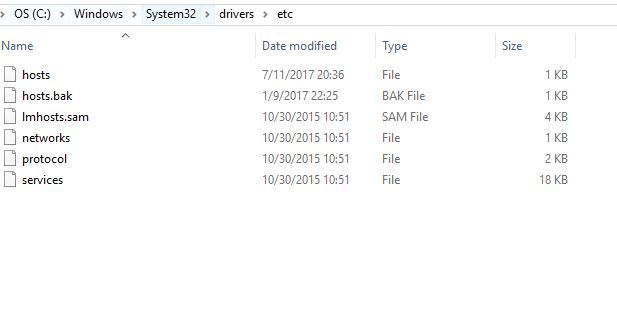
حتی می توانید کلیدهای ترکیبی Windows key + R را همزمان از کیبورد خود فشار دهید تا پنجره Run نمایش داده شود و همین آدرس را در آن کپی کرده و Enter کنید تا یک ضرب به مسیر مربوطه وارد شوید.
از هر روشی به این مسیر وارد شوید مهم نیست، فقط مهم این است به این مسیر وارد شوید. بعد از اینکه به پوشه etc وارد شدید روی فایل hosts کلیک راست کنید و open with را کلیک کنید. و سپس از لیست برنامه هایی که نمایش دده می شود باید Note pad را انتخاب کنید. یعنی این فایل را باید با برنامه note pad ویندوز باز کنید. شما پس از اجرای این فایل تصویری مانند شکل زیر را مشاهده خواهید کرد.
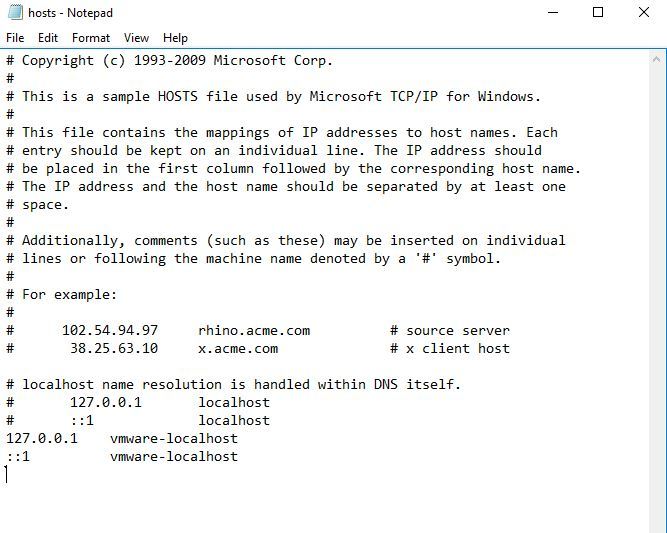
حالا در آخر این فایل مانند شکل زیر هر وب سایتی را که قصد فیلتر کردن آن را دارید، وارد کنید. لطفا به شکل زیر دقت کنید و مانند آن سایت های مورد نظر را وارد کنید. آدرس IP ای که در اول هر آدرس می بینید دقت کنید 127.0.0.1
این IP Address به صورت Loopback است و به خود همین سیستم اشاره می کند و وارد مبحث Loop back address در این مقاله نمی شویم فقط عزیزانی که اطلاعی از IP Address ها ندارند همین عدد هایی که قبل از وب سایت ها می بینید را وارد کنید و مهم این است که با وارد کردن این لینک ها در مرورگرهای اینترنتی به این وب سایتها وارد نخواهید شد.
حتما برای اعمال تغییرات در این فایل باید دسترسی در سطح Administrator باید داشته باشید. در غیر اینصورت موفق به ذخیره تغییرات نخواهید شد.
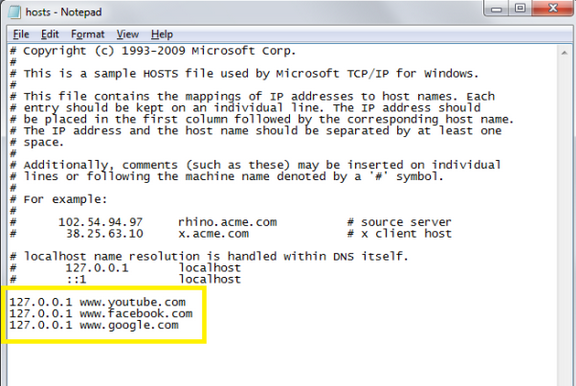
بدین ترتیب هر کاربری که پشت این سیستم قرار بگیرد و بخواهد وارد وب سایتهایی که شما در این فایل فیلتر کرده اید شود، موفق نخواهد شد.

اگر برای شما هم این مورد، مشکلی بزررگ بود نگران نباشید شما می توانید از هر مرورگر و یا کلا سیستم عامل وب سایت های مورد نظر را فیلتر کنید. در این مقاله برخی روش های مسدود کردن وب سایتها را خواهید آموخت و از این پس می توانید اقدام به مسدود کردن وب سایت های مورد نظرتان کنید.
چگونه می توان یک وب سایت را بر روی کامپیوتر خود مسدود کرد؟
اگر می خواهید هر وب سایتی را در هر دستگاهی مسدود کنید باید وارد تنظیمات مربوط به آن دستگاه شوید اینکار چند مرحله خیلی ساده دارد که با هم انجام می دهیم.
در کامپیوتر مورد نظر به مسیر زیر وارد شوید:
C:\Windows\System32\drivers\etc
به پنجره شکل زیر وارد خواهید شد.
حتی می توانید کلیدهای ترکیبی Windows key + R را همزمان از کیبورد خود فشار دهید تا پنجره Run نمایش داده شود و همین آدرس را در آن کپی کرده و Enter کنید تا یک ضرب به مسیر مربوطه وارد شوید.
از هر روشی به این مسیر وارد شوید مهم نیست، فقط مهم این است به این مسیر وارد شوید. بعد از اینکه به پوشه etc وارد شدید روی فایل hosts کلیک راست کنید و open with را کلیک کنید. و سپس از لیست برنامه هایی که نمایش دده می شود باید Note pad را انتخاب کنید. یعنی این فایل را باید با برنامه note pad ویندوز باز کنید. شما پس از اجرای این فایل تصویری مانند شکل زیر را مشاهده خواهید کرد.
حالا در آخر این فایل مانند شکل زیر هر وب سایتی را که قصد فیلتر کردن آن را دارید، وارد کنید. لطفا به شکل زیر دقت کنید و مانند آن سایت های مورد نظر را وارد کنید. آدرس IP ای که در اول هر آدرس می بینید دقت کنید 127.0.0.1
این IP Address به صورت Loopback است و به خود همین سیستم اشاره می کند و وارد مبحث Loop back address در این مقاله نمی شویم فقط عزیزانی که اطلاعی از IP Address ها ندارند همین عدد هایی که قبل از وب سایت ها می بینید را وارد کنید و مهم این است که با وارد کردن این لینک ها در مرورگرهای اینترنتی به این وب سایتها وارد نخواهید شد.
حتما برای اعمال تغییرات در این فایل باید دسترسی در سطح Administrator باید داشته باشید. در غیر اینصورت موفق به ذخیره تغییرات نخواهید شد.
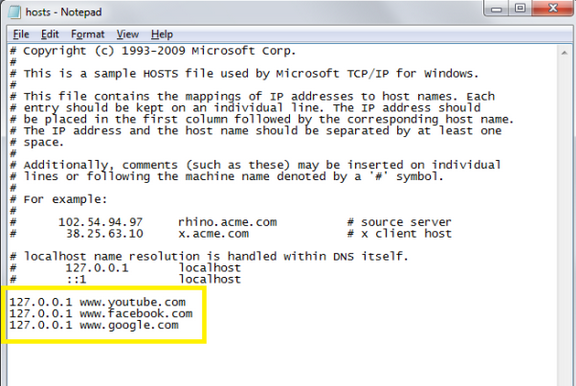
بدین ترتیب هر کاربری که پشت این سیستم قرار بگیرد و بخواهد وارد وب سایتهایی که شما در این فایل فیلتر کرده اید شود، موفق نخواهد شد.





نمایش دیدگاه ها (1 دیدگاه)
دیدگاه خود را ثبت کنید: